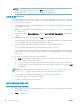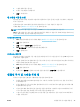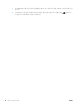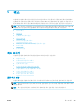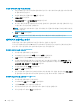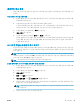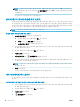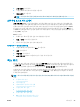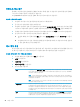User's Guide
프린터 제어판에서 표준 팩스를 보내려면
1. 원본 인쇄면을 문서 공급기에 위로 향하게 하여 넣거나 스캐너 유리의 오른쪽 앞면 모서리에 아래
로 향하게 하여 놓습니다.
2. 프린터 제어판 디스플레이에서 팩스 를 누릅니다.
3. 지금 보내기를 누릅니다.
4. 팩스 번호 입력 또는 ( 전화번호부 )을(를) 누릅니다.
5. 표시되는 화면 키패드를 사용하여 팩스 번호를 입력하거나 전화번호부 연락처를 선택하거나 이전
의 발신 또는 수신된 번호를 선택합니다.
힌트: 입력할 팩스 번호에 대기 시간을 추가하려면 디스플레이에 대시(-)가 나타날 때까지 *를 반
복해서 누릅니다
.
6. 흑백 또는 컬러 를 누릅니다.
힌트: 수신인이 팩스 품질 문제를 보고하면 팩스의 해상도나 대비를 변경해 보십시오.
컴퓨터에서 표준 팩스 보내기
인쇄 과정을 거치지 않고 컴퓨터에서 직접 문서를 팩스 전송할 수 있습니다.
이 기능을 사용하려면 컴퓨터에 HP 프린터 소프트웨어가 설치되어 있고, 프린터가 전화선에 연결되어
있고, 팩스 기능이 설정되어 있고 올바르게 작동하고 있는지 확인합니다.
컴퓨터에서 표준 팩스를 보내려면 (Windows)
1. 팩스를 보낼 컴퓨터에서 문서를 엽니다.
2. 소프트웨어 응용 프로그램의 파일 메뉴에서 인쇄를 클릭합니다.
3. 이름 목록에서 이름에 “fax”가 포함된 프린터를 선택합니다.
4. 설정을 변경하려면(예: 흑백 팩스나 컬러 팩스로 문서 보내기를 선택하는 경우) 등록 정보 대화 상
자를 여는 버튼을 클릭합니다. 소프트웨어 응용 프로그램에 따라 이 버튼의 이름은 등록 정보, 옵
션
, 프린터 설정, 프린터 또는 환경 설정이 됩니다.
5. 설정을 변경한 후에는 확인을 클릭합니다.
6. 인쇄 또는 확인을 클릭합니다.
7. 받는 사람의 팩스 번호와 기타 정보를 입력하고 팩스에 대한 추가 설정을 변경한 다음, 팩스 보내기
를 클릭합니다. 프린터에서 팩스 번호로 접속하고 문서를 팩스로 보내기 시작합니다.
컴퓨터에서 표준 팩스를 보내려면 (OS X 및 macOS)
1. 팩스를 보낼 컴퓨터에서 문서를 엽니다.
2. 소프트웨어의 파일 메뉴에서 인쇄를 클릭합니다.
3. 이름에 “(Fax)”가 있는 프린터를 선택합니다.
4. 팩스 번호 항목이 들어 있는 연락처에서 팩스 번호나 이름을 입력합니다.
5. 팩스 정보를 모두 채우면 팩스를 클릭합니다.
40
5 장 팩스 KOWW